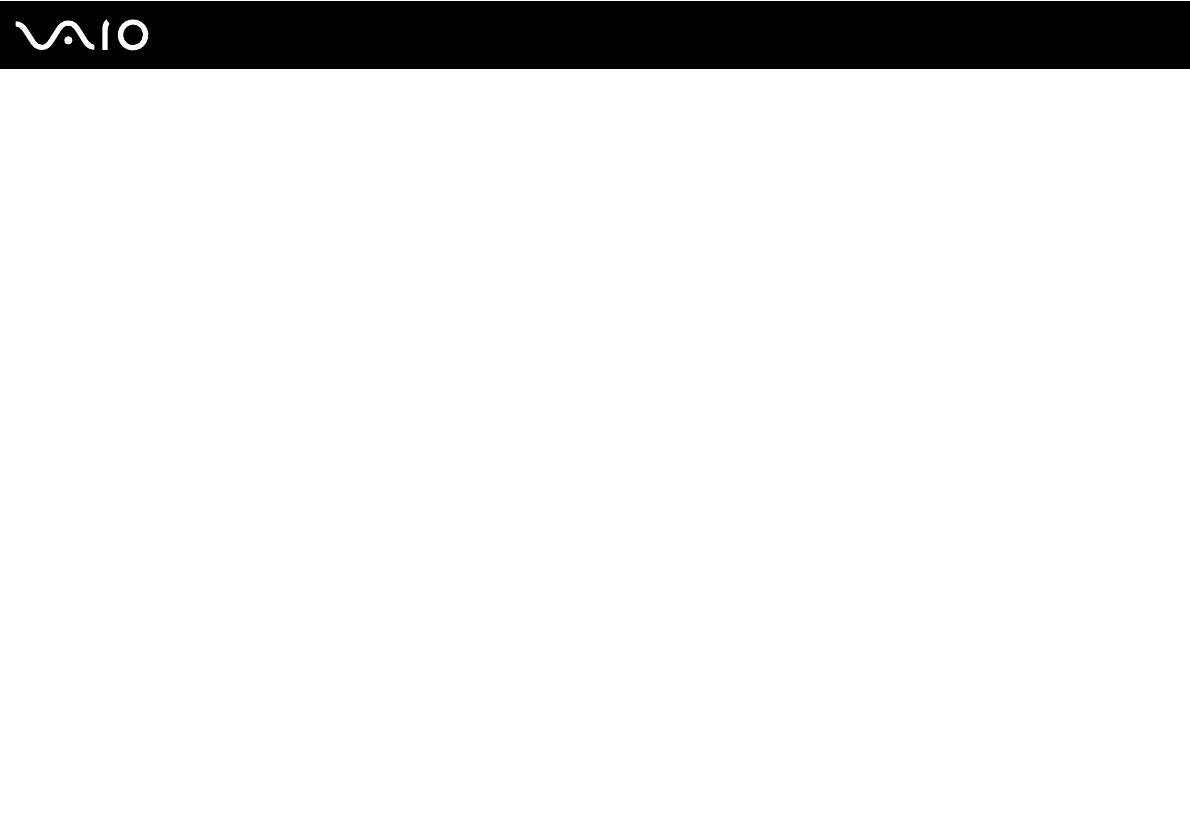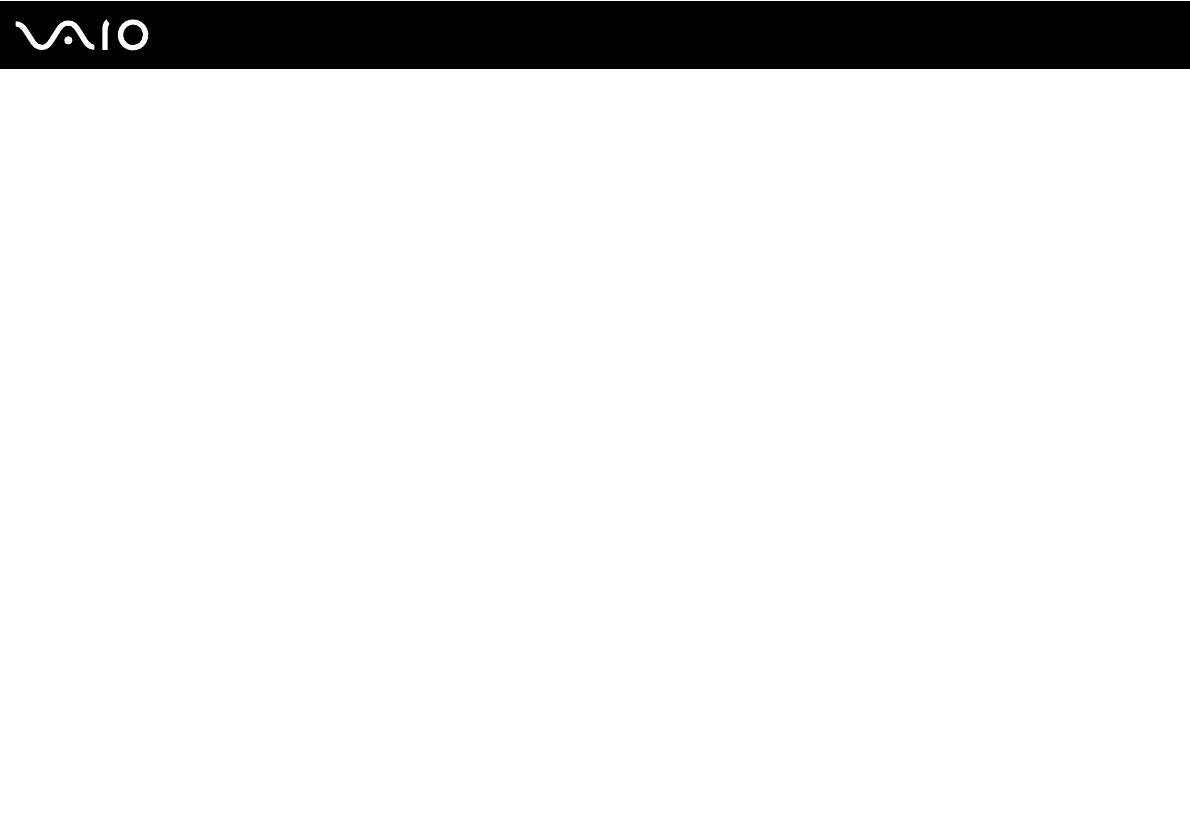
4
nN
Precauzioni ......................................................................................................................................................................96
Cura dello schermo LCD............................................................................................................................................97
Uso delle fonti di alimentazione .................................................................................................................................98
Cura del computer .....................................................................................................................................................99
Cura dei dischetti .....................................................................................................................................................101
Cura dei dischi .........................................................................................................................................................102
Uso della batteria .....................................................................................................................................................103
Uso delle cuffie ........................................................................................................................................................104
Cura del supporto Memory Stick..............................................................................................................................105
Cura del disco rigido ................................................................................................................................................106
Aggiornamento del computer...................................................................................................................................107
Risoluzione dei problemi ................................................................................................................................................108
Computer .................................................................................................................................................................109
Sicurezza del sistema ..............................................................................................................................................116
Batteria.....................................................................................................................................................................117
Internet.....................................................................................................................................................................119
Reti...........................................................................................................................................................................121
Dischi ottici...............................................................................................................................................................124
Schermo...................................................................................................................................................................128
Stampa.....................................................................................................................................................................132
Microfono .................................................................................................................................................................133
Mouse ......................................................................................................................................................................134
Altoparlanti ...............................................................................................................................................................135
Touchpad .................................................................................................................................................................136